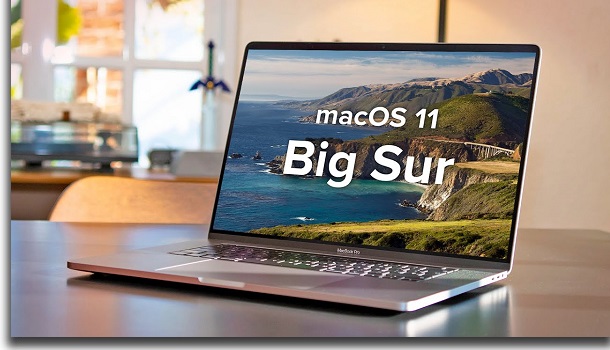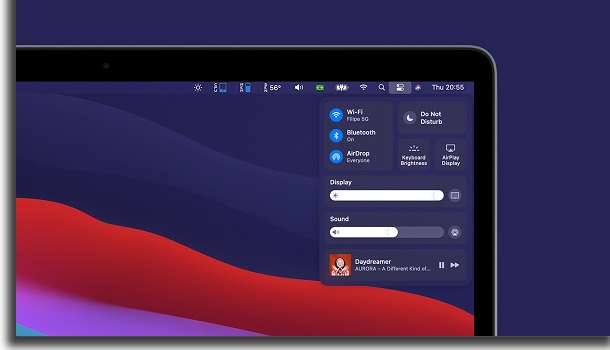Isso não é algo exatamente normal e podem ser alguns fatores específicos causando o problema. É para tentar te ajudar a consertar essa lentidão no macOS Big Sur que fizemos o guia a seguir. Confira! Leia também: 7 melhores emuladores Android para Mac em 2020
1. Desative itens que iniciam com o Mac
Uma das coisas que mais deixa um sistema lento, seja um Mac ou PC, são os benditos apps que iniciam sozinhos quando o computador é ligado. Há inúmeros apps que deixam essa opção ligada por padrão quando você os instala. Tente prestar atenção em que apps fazem isso e abra-os para mexer em suas configurações. Lá, você certamente deve encontrar a opção de desativar a inicialização junto com o Mac.
2. Otimize o armazenamento
Algo bem simples que você pode fazer é otimizar o armazenamento do seu Mac. O procedimento é realizado pelo próprio macOS e organiza seu HD ou SSD de forma mais eficiente. O melhor é que é algo bem rápido. Você só precisa ir no menu Apple, clicar nas informações do seu Mac, selecionar “Armazenamento” e “Gerenciar” logo em seguida. Então, clique em “Otimizar” e espere o seu Mac fazer o resto do trabalho.
3. Faça uma limpeza no sistema
É claro que você mesmo pode querer fazer uma limpeza no sistema. Isso é algo que todos deveriam fazer em seus computadores ocasionalmente, mesmo se não sentir uma lentidão do macOS Big Sur. Nossa recomendação é que se livre de arquivos que não vai mais usar e passe outros arquivos pouco usados para serviços da nuvem. Também é uma boa ideia desinstalar softwares ou jogos gratuitos do Mac que não te interessam mais.
4. Cheque o monitor de atividade
O problema pode não ser necessariamente o Big Sur, mas sim um software que você está usando. No caso, ele pode não estar estar atualizado e otimizado para ser usado com a nova versão do macOS. Ao conferir o monitor de atividade do Mac quando perceber a lentidão, você poderá ver qual software está exigindo mais do computador. Isso pode te dar uma boa indicação da raiz do problema.
5. Mantenha o sistema atualizado
Como acontece com qualquer atualização grande de um sistema operacional, pode ser que haja só um problema generalizado. É comum que isso aconteça com modelos específicos ou com certas atividades que você faz no seu Mac. A boa notícia é que a Apple consegue detectar esses problemas de maneira relativamente rápida. Então fique de olho em pequenas atualizações que podem chegar para corrigir isso e a lentidão no macOS Big Sur.
6. Saiba se seu Mac suporta o Big Sur
A Apple não libera atualizações para sistemas que não as suportam, mas muita gente gosta de ir atrás de novas versões de sistemas para fazer uma instalação manual. Em muitos casos isso dá certo e é por isso que continuam fazendo. Só que vai ter situações que o Mac não vai mais aguentar novas versões do macOS e pode apresentar essa lentidão chata. Só para se certificar, tenha certeza que instalou o Big Sur apenas em alguns desses dispositivos:
Mac Pro (final de 2013 para frente) iMac Pro (2017 para frente) iMac (final de 2012 para frente) Mac Mini (final 2012 para frente) MacBook Pro (meio de 2012 para frente) MacBook Air (meio de 2012 para frente) MacBook (começo de 2015 para frente)
Não deixe de conferir também o nosso guia dos comandos mais úteis para usar no Terminal do Mac.
7. Reinstale o Big Sur
Para encerrar as dicas do que fazer para resolver a lentidão do macOS Big Sur, temos uma sugestão mais drástica. Muitos recomendam uma reinstalação limpa e completa do Big Sur no seu Mac caso não consiga resolver o problema de jeito algum. É claro que essa deve ser a sua última opção e só se perceber que não há mais o que fazer. Isso definitivamente pode consertar o que estava errado e que você não conseguiu consertar. Só lembre de fazer um backup de seus dados antes. Leia também: 8 formas de espelhar o seu iPhone no Mac
Conseguiu resolver a lentidão do macOS Big Sur?
Deu para aproveitar o nosso guia para aprender como lidar com a lentidão do macOS Big Sur? Então não esqueça de deixar seu comentário nos dizendo o que achou das dicas e se elas funcionaram com seu Mac. Não esqueça de conferir ainda o nosso guia do que fazer quando encontrar um dos problemas comuns do Mac.